Cómo remover el troyano 'Yontoo' de tu Mac
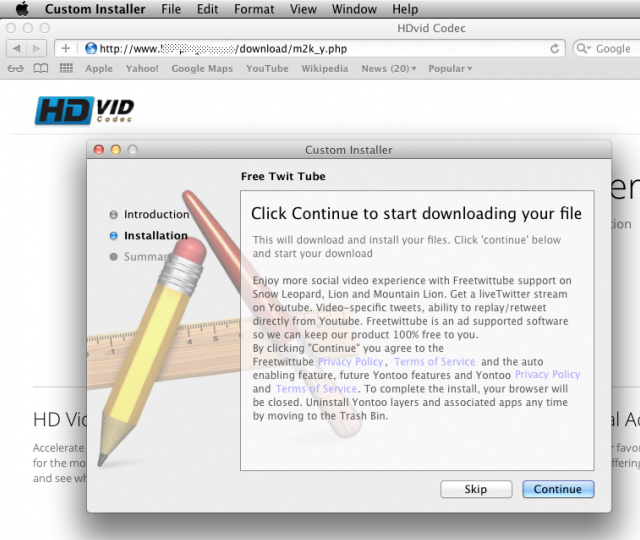
La empresa de seguridad Dr. Web recién ha informando sobre un nuevo troyano dirigido a los usuarios de Mac, y que utiliza sitios web maliciosos para engañar a los usuarios para que instalen un plugin que posteriormente hará un seguimiento de tu navegación y mostrará anuncios indeseados.
El malware recibe el nombre de "Trojan.Yontoo.1" pero se conoce popularmente como "Yontoo". Las primeras versiones del troyano estaban disfrazadas como un reproductor multimedia, gestor de descargas o como un plugin necesario para ver el contenido en algunos sitios Web malintencionados disfrazados como fuentes para el intercambio de archivos y trailers de películas.
Cuando se hace clic sobre el mismos, este redirige al usuario a un sitio que descarga el instalador del troyano y requiere que lo ejecutes. El instalador es un programa falso llamado "Twit Tube", que una vez instalado colocará un plugin o extensión llamada "Yontoo", que se ejecutará en los navegadores populares como Safari, Chrome y Firefox.
Cuando el malware está en funcionamiento, en los sistemas afectados se activa un seguimiento de los comportamientos de navegación y los sitios web legítimos incluirán banners de publicidad y otros contenidos que te incitan a hacer clic en él.
El malware aparentemente pretende recaudar dinero a través de publicidad para los criminales detrás del engaño, pero si recientemente instalaste un plugin sospechoso en el sistema y estamos viendo enlaces extraños en tus sitios web más frecuentados, entonces será mejor que compruebes tus plugins instalados a fin de ubicar cualquier rastro de este malware.
Puedes hacer esto en Safari y Chrome, yendo al menú "Extensiones" y viendo si hay uno llamado Yontoo, pero también se puede seleccionar la opción de "Plugins Instalados" en el menú Ayuda de Safari para ver la información sobre los plugins. En Chrome, basta con ir a la barra de direcciones y escribir "chrome://plugins/" para ir a los ajustes de plugins. En Firefox se puede elegir la opción "Add-Ons" en el menú Herramientas para comprobar las extensiones y plugins.
Si encuentras un rastro del plugin Yontoo en tu sistema, entonces puedes desactivarlo en cada navegador web, una opción más a fondo es ir a la carpeta Macintosh HD > Librería > Internet Plugins y elimínalo de forma manual. Además, debes comprobar la carpeta de plugin para tu directorio principal, al que se accede por la elección de la Librería en el menú Ir del Finder (mantén presionada la tecla Opción para mostrar la librería en este menú si no la ves), y luego localiza la carpeta Internet Plugins. Cuando el plugin sea eliminado, sal y reinicia tus navegadores.
Ya que los plugins son un método para que los desarrolladores de malware ataquen un sistema, una cosa que puedes hacer para ayudar a evitar los ataques es conseguir un inventario de las carpetas de tus plugins web para saber exactamente lo que hay en ellos, y luego poder investigar mejor los elementos nuevos allí. Otro enfoque similar sería la creación de un servicio de vigilancia en OS X que te informará cuando nuevos elementos sean colocados en las carpetas Plugins de Internet en tu sistema.
No obstante, bastará con que tengas un poco de cuidado mientras navegas por la web para evitarte este tipo de dolores de cabeza.






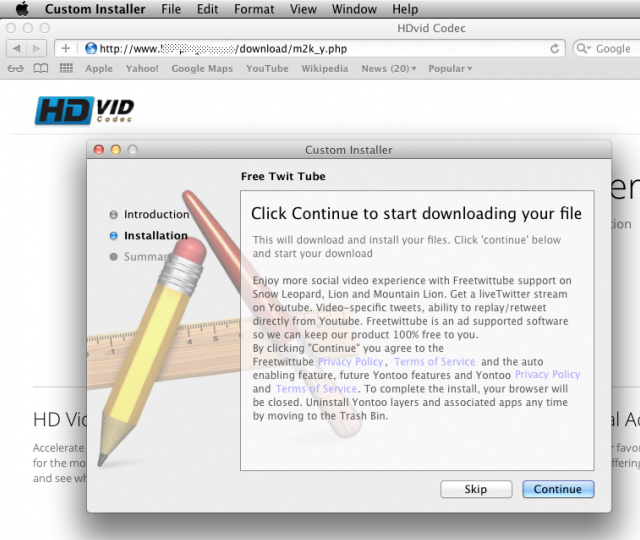

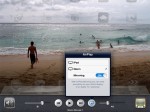



henry
25 marzo, 2013hola y para windows7 saben como eliminarlo, gracias